文章详情页
win11c盘满了清理垃圾而不误删教程
浏览:63日期:2023-05-12 16:55:44
如果我们c盘满了,不仅会导致看上去很不舒服,最重要的是电脑还会变卡,而其中又有很多重要的系统文件,那么win11c盘满了怎么清理垃圾而不误删呢。
win11c盘满了怎么清理垃圾而不误删:方法一:
1、首先右键c盘,打开“属性”
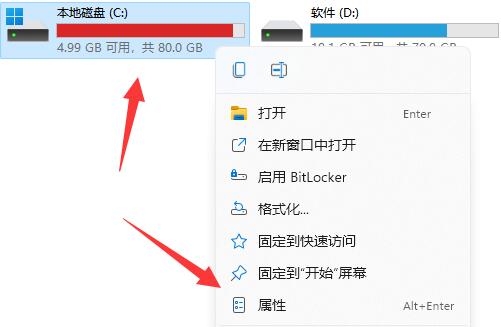
2、接着打开下面的“磁盘清理”
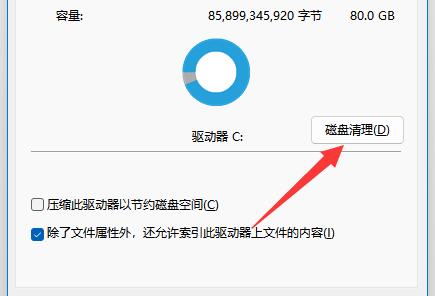
3、然后选择要删除的文件。
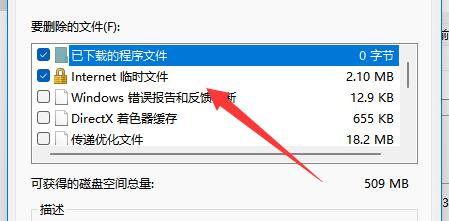
4、随后点击“确定”就能删除垃圾了。
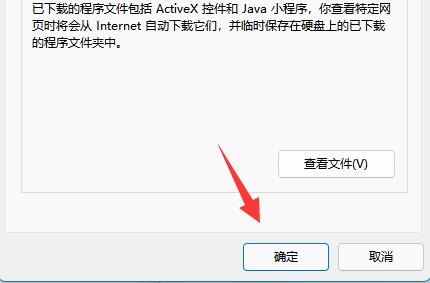
方法二:
1、打开c盘的“C:UsersAdministratorAppDataLocal”文件夹。
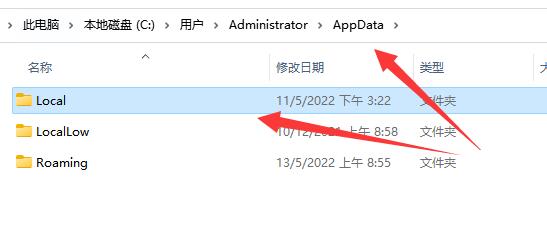
2、其中有一个“temp”文件夹是没用的,可以删除。
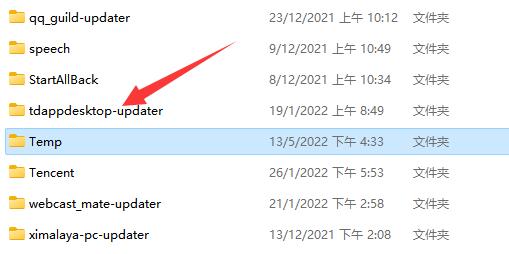
以上就是win11c盘满了清理垃圾而不误删教程的全部内容,望能这篇win11c盘满了清理垃圾而不误删教程可以帮助您解决问题,能够解决大家的实际问题是好吧啦网一直努力的方向和目标。
相关文章:
1. 怎么安装双系统?win10稳定版和win11双系统安装图文教程2. UOS应用商店不能用怎么办? uos系统应用商店不能使用的解决办法3. 如何在电脑PC上启动Windows11和Linux双系统4. FreeBSD10安装内核源代码方法讲解5. Debian怎么更换背景? Debian11 Mate设置桌面背景的技巧6. grub2引导freebsd详解7. 统信UOS个人版(V201030)正式发布 新增功能汇总8. Win11安卓子系统WSA 2211.40000.11.0更新发布 升级至 Android 139. Centos7下删除virbr0网卡信息的方法10. Debian11怎么添加桌面快捷图标? Debian桌面快捷方式的添加方法
排行榜

 网公网安备
网公网安备